В этой статье вы найдёте ответ на вопрос, как проверить микрофон на ноутбуке, а также научитесь самостоятельно настраивать его для работы.

Как проверить микрофон на ноутбуке с Windows 10
Первым делом проверьте параметры настроек микрофона, для этого поочередно совершите следующие действия:
- найдите в трее иконку с изображением громкоговорителя;
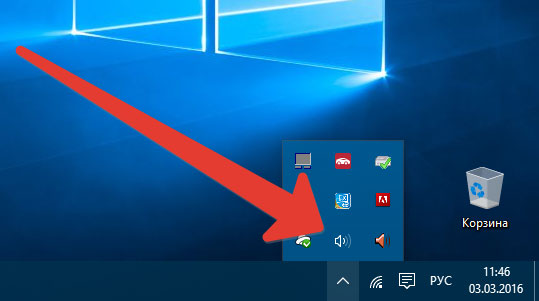
- щёлкните по значку правой кнопкой мыши и выберите строку «Записывающие устройства»;
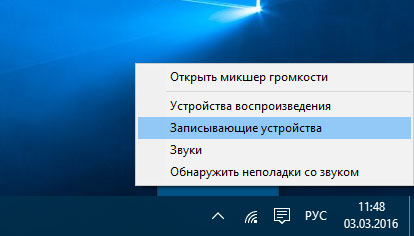
- убедитесь, что в открывшемся окне рядом с изображением микрофона стоит галочка в зелёном кружке;
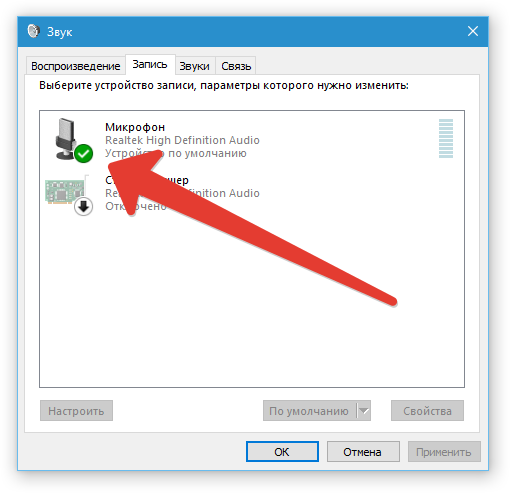
- совершите двойной щелчок по микрофону левой кнопкой мыши;
- перейдите во вкладку уровни;
- убедитесь, что верхний ползунок выставлен в максимальное значение, а рядом со значком громкоговорителя не изображён красный кружок;
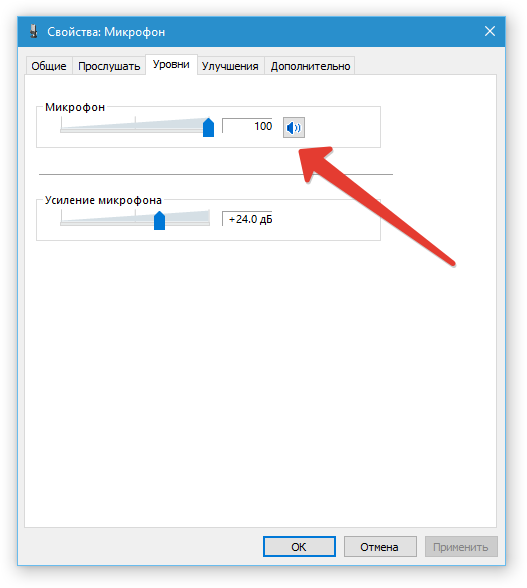
- если вы внесли какие-либо изменения, не забудьте сохранить настройки, нажав кнопку OK.
Если всё в порядке, тогда можно перейти непосредственно к тестированию микрофона, для этого сделайте следующее:
- нажмите кнопку «Пуск»;
- выберите строку «Параметры»
- перейдите в категорию «Конфиденциальность»;
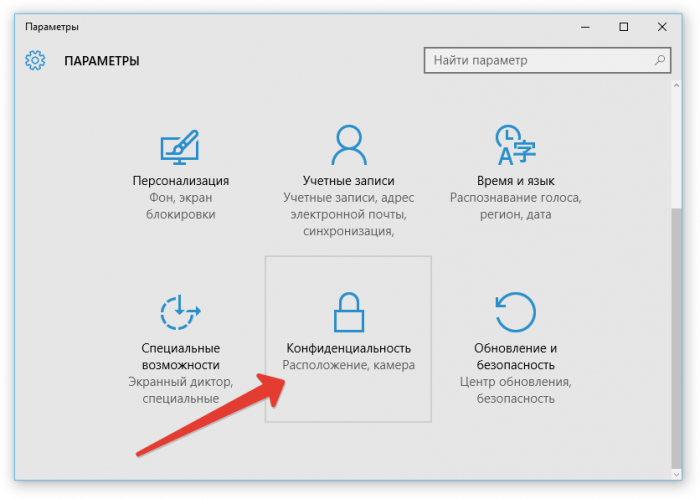
- в левом меню кликните по строке «Микрофон»;
- в правой части окна разрешите приложениям использовать микрофон;
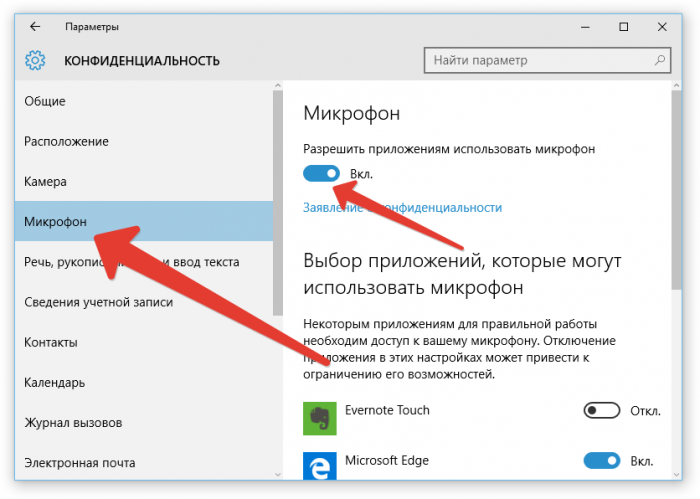
- прокрутите страницу вниз и разрешите приложению «Запись голоса» использовать микрофон, а затем закройте окно;
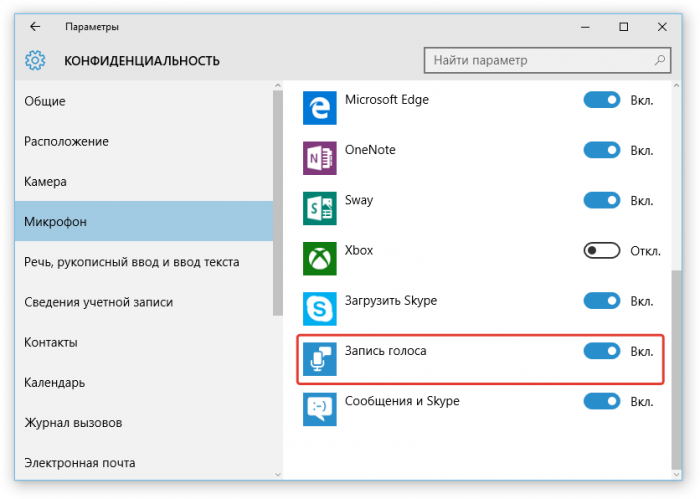
- нажмите на иконку «Поиск в Windows», которая находится рядом с кнопкой «Пуск»;
- введите фразу «Запись голоса», а затем выберите соответствующую иконку приложения;
- после запуска программы нажмите на значок микрофона и что-нибудь скажите;
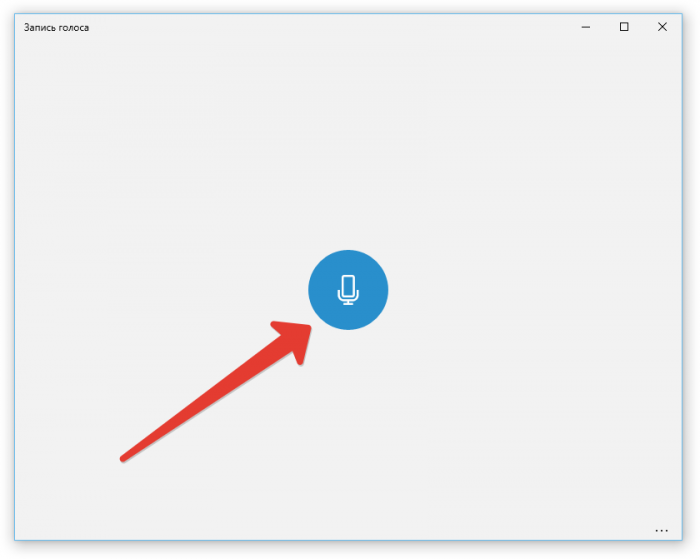
- остановите запись, а затем прослушайте её.
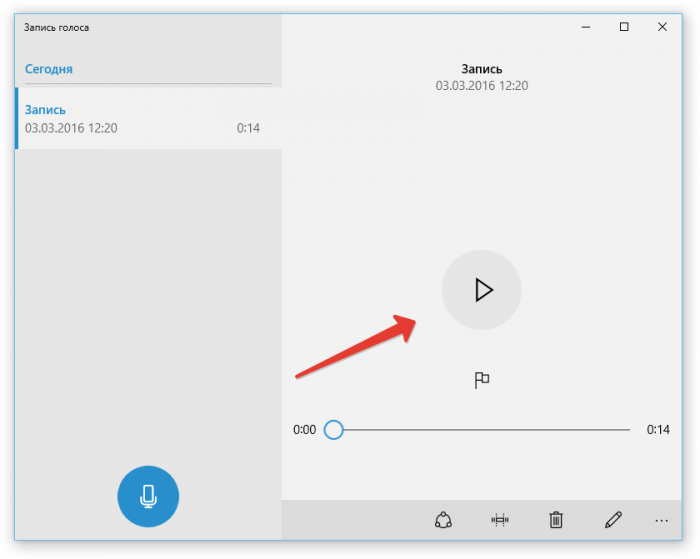
Микрофон не работает – что делать?
Если после совершения описанных выше действий запись не осуществляться, то, возможно, отсутствует драйвер аудиокарты, либо с ним возникли проблемы.
Для устранения проблем с аудикартой часто помогает обычная переустановка драйвера устройства.
Чтобы проверить состояние драйвера аудиоустройства необходимо:
- нажать клавиши Win+R;
- ввести в командную строку mmc devmgmt.msc;
- перейти в категорию «Звуковые, игровые и видеоустройства»;
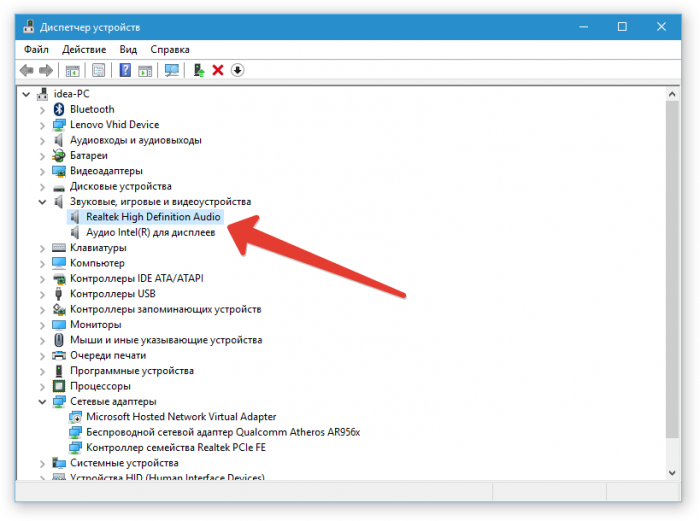
- если рядом с названием вашей аудиокарты стоит значок с восклицательным знаком, необходимо щёлкнуть по нему, чтобы ознакомиться с возникшей проблемой.
10 029





Большое спасибо за советы. Проверила микрофон. Громкость и усиление на максимуме, запись идет, но слышно очень тихо, практически ничего. Подскажите в чем может быть еще причина?